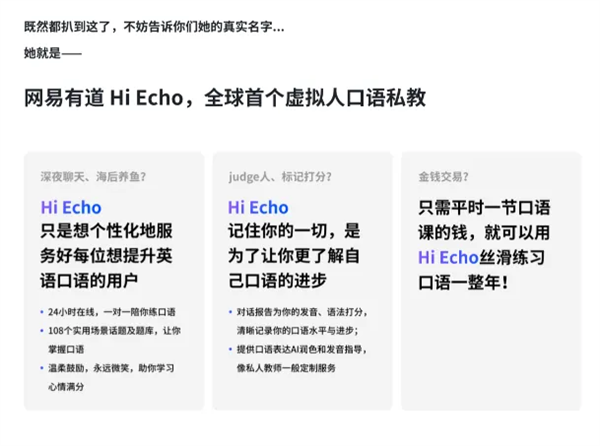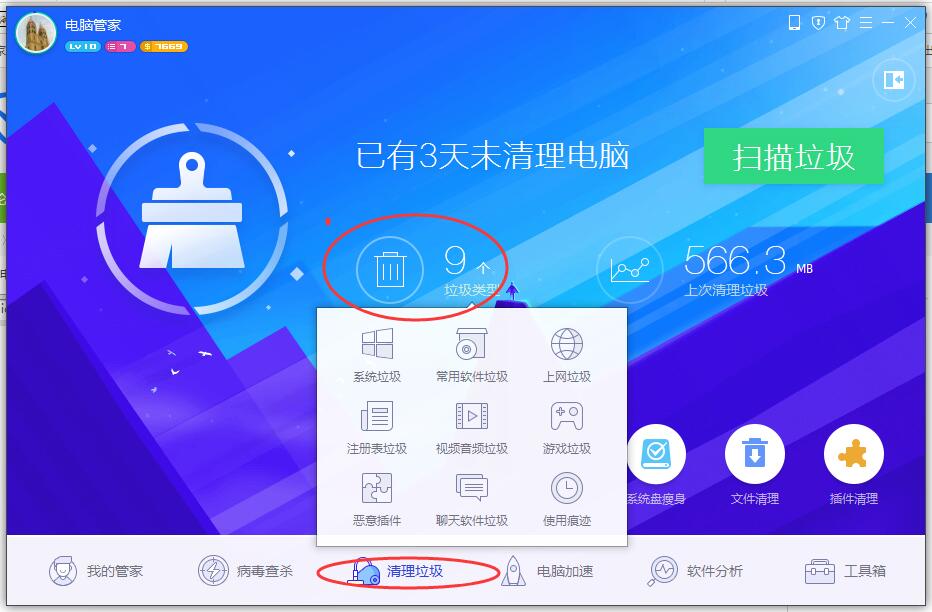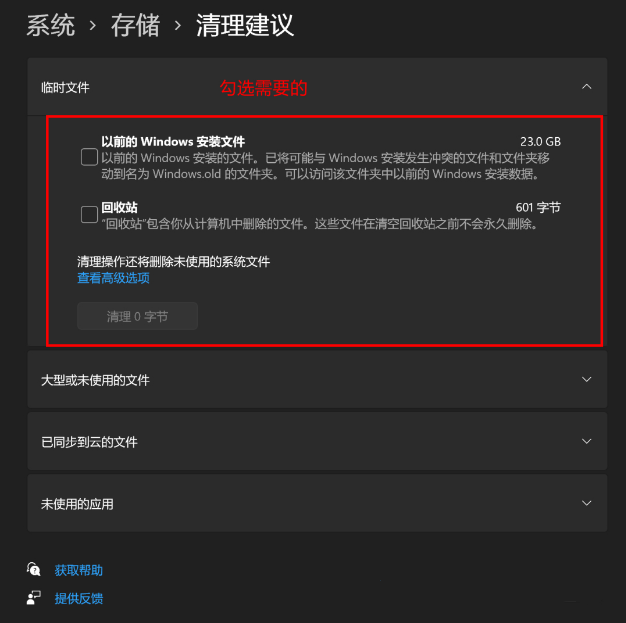【解题思路】
现在光盘加密方式主要有两种,一种是使用隐藏文件的方法,将文件设置为隐藏(不是系统那种隐藏属性),使得用户无法在资源管理器中看到文件(图1)。
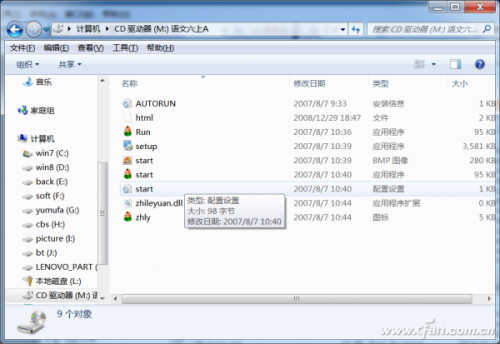
图1 使用隐藏的方式后在资源管理器中打开无法显示文件
另一种则是使用伪装的方法,屏蔽文件在资源管理器中的显示,同样在资源管理器中打开也无法显示文件,不过和上述隐藏方式不同的是,这里显示的光盘容量很小,一般只有几十兆大小,容量明显和常规光盘不同。因此解题的思路就是从上述两种方法进行突破。
【解题方法】
提取光盘的隐藏文件
对于设置隐藏的方法,我们可以使用UntraISO进行读取,因为所有隐藏的文件在UntraISO中都可以进行显示。这样只要先在一台有光驱的电脑上插入上述加密光盘,启动UntraISO后点击“文件→打开光盘”,在UltraISO中打开光盘后,在右侧窗格可以看到有许多带有“*”标记的文件,这些就是被隐藏的文件(图2)。

图2 在UltraISO中查看被隐藏的文件
对于VCD光盘文件来说,只要提取其中的“MPRGAV”目录即可,按提示右击该目录选择“提取到”,然后将其提取到桌面保存。这样将这个目录复制到没有光驱的电脑上,使用系统自带的Windows Media Play打开“MPRGAV”目录下的“*.Dat”(需要在文件打开方式中选择“所有文件”),就可以直接在电脑上播放了。
提取光盘中伪装的文件
对于伪装显示的光盘,插入光盘后首先尝试能否直接使用Windows Media Play播放(点击“播放→DVD、VCD或CD光盘”),如果可以播放则表明其中的文件并没有被隐藏。此时点击Windows Media Play的“文件→打开”,然后定位到光驱目录,打开其中的“MPRGAV”目录,文件类型选择“所有文件”,这样就可以看到很多后缀为“*.Dat”的文件,依次选中需要复制的“*.Dat”文件,右击选择“复制”,然后将这些文件直接粘贴到桌面即可使用了(图3)。
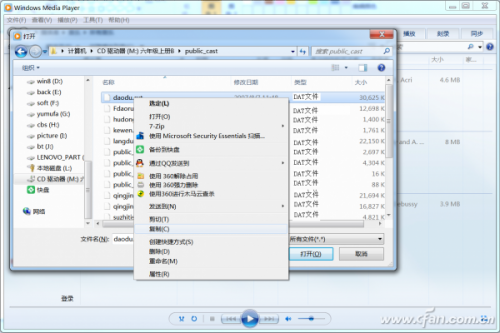
图3 伪装文件可以直接在Windows Media Play的打开窗口中进行复制
如果加密光盘无法使用Windows Media Play播放,大家可以尝试使用命令提示符方法进行查看。启动命令提示符窗口,依次输入下列命令将视频复制到C:/即可(图4)。
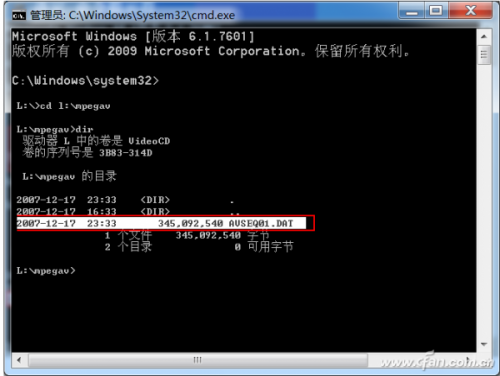
图4 使用命令提示符复制所需的文件
Cd L:/mpegav(L:是我的光盘盘符,各人电脑上可能不同)
Dir /a (此时可以列出被隐藏的视频文件Avseq01.dat)
Copy avseq01.dat c:/(复制指定文件到C盘)
通过上述操作,即可提取出文件,将其拷贝到没有光驱的电脑上,再通过媒体播放器播放即可。